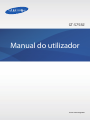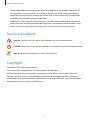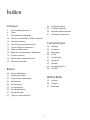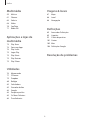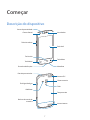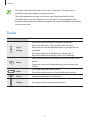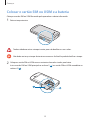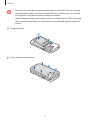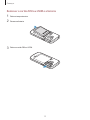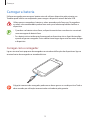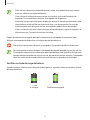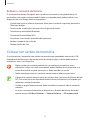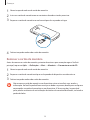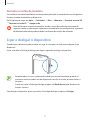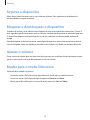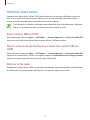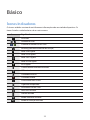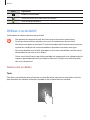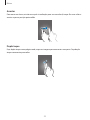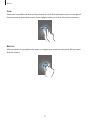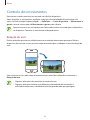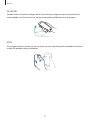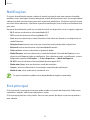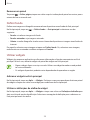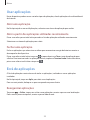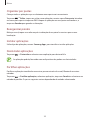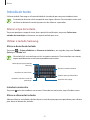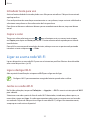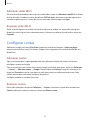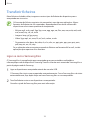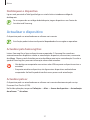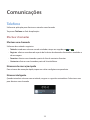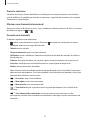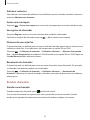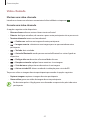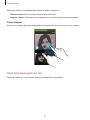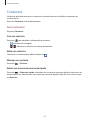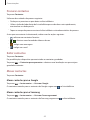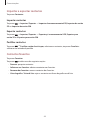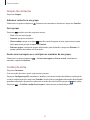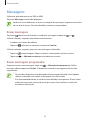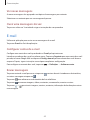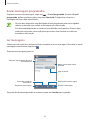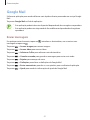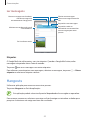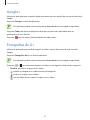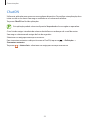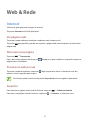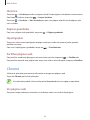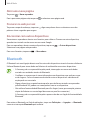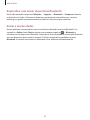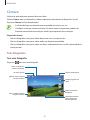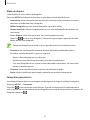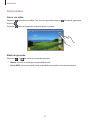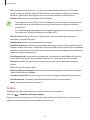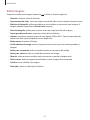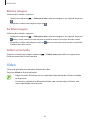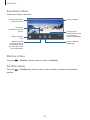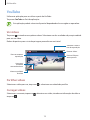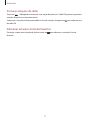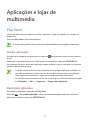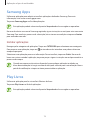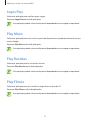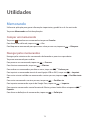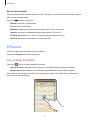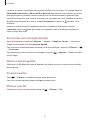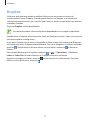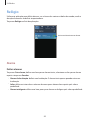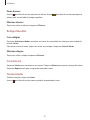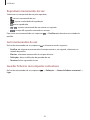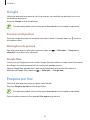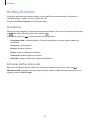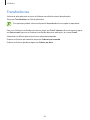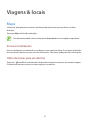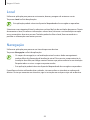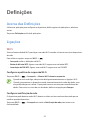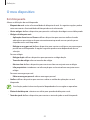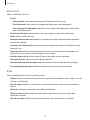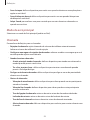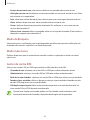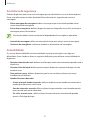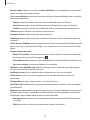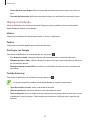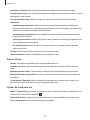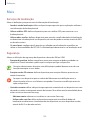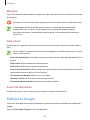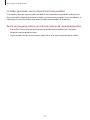Samsung GT-S7582 Manual do usuário
- Categoria
- Smartphones
- Tipo
- Manual do usuário

www.samsung.com
Manual do utilizador
GT-S7582

2
Acerca deste manual
Este dispositivo oferece comunicações móveis de alta qualidade e entretenimento, através dos
altos padrões e experiência tecnológica da Samsung. Este manual do utilizador foi concebido
especificamente para detalhar as funções e funcionalidades do dispositivo.
•
Leia atentamente o presente manual antes de utilizar o dispositivo para assegurar uma
utilização segura e correcta.
•
As descrições baseiam-se nas definições padrão do dispositivo.
•
As imagens e capturas de ecrã poderão ter um aspecto diferente em relação ao próprio
produto.
•
O conteúdo pode diferir do produto final ou do software fornecido pelas operadoras ou
distribuidores e está sujeito a alterações sem aviso prévio. Para a versão mais recente do
manual, consulte o sítio da web da Samsung,
www.samsung.com
.
•
Conteúdo (conteúdo de alta qualidade) que requeira muita utilização do CPU e da RAM
irá afectar o desempenho geral do dispositivo. Aplicações relacionadas com o conteúdo
poderão não funcionar correctamente dependendo das especificações do dispositivo e do
ambiente em que está a ser usado.
•
As funcionalidades e serviços adicionais disponíveis poderão variar consoante o dispositivo,
software ou a operadora.
•
As aplicações e as respectivas funções poderão variar consoante o país, a região ou
as especificações do hardware. A Samsung não ser responsabiliza por problemas de
desempenho causados por aplicações que não as fornecidas pela Samsung.
•
A Samsung não se responsabiliza por problemas de desempenho ou incompatibilidades
resultantes de configurações de registo editadas ou software de sistema operativo
modificado. A tentativa de personalização do sistema operativo pode resultar no mau
funcionamento do dispositivo ou das aplicações.
•
Software, fontes de som, fundos, imagens e outra multimédia fornecida neste dispositivo são
licenciadas para uso limitado. A extracção e utilização destes materiais para fins comerciais
e outros fins constituem uma infracção das leis dos direitos de autor. Os utilizadores são
responsáveis, na integra, pela utilização ilegal de multimédia.
•
Os serviços de dados poderão ter custos adicionais, tal como mensageiros, transferências da
Internet, sincronização automática, ou utilização dos serviços de localização. Para evitar os
custos adicionais, seleccione o tarifário de dados adequado. Para mais detalhes, contacte a
sua operadora.

Acerca deste manual
3
•
As aplicações padrão fornecidas com o dispositivo podem ser actualizadas e deixarem de
ser suportadas, sem aviso prévio. No caso de ter dúvidas em relação a alguma aplicação
fornecida com o dispositivo, contacte um Centro de Assistência Samsung. Para aplicações
instaladas pelo utilizador, contacte a operadora.
•
Modificar o sistema operativo do dispositivo ou instalar softwares de origens não oficiais
pode resultar no mau funcionamento do dispositivo e corrupção ou perda de dados. Estas
acções são uma violação do seu contrato com a Samsung, o que cessará a garantia.
Ícones indicadores
Atenção: situações possíveis de causar ferimentos em si ou noutras pessoas
Cuidado: situações possíveis de causar danos no seu dispositivo ou noutro equipamento
Nota: notas, dicas de utilização ou informação adicional
Copyright
Copyright © 2013 Samsung Electronics
Este manual está protegido pelas leis internacionais de copyright.
Nenhuma parte deste manual pode ser reproduzida, traduzida ou transmitida de maneira
alguma, nem por nenhum meio, electrónico ou mecânico, incluindo fotocópia, gravação ou
armazenado em armazenamento de informação ou sistema de obtenção, sem obter primeiro o
consentimento escrito da Samsung Electronics.

Acerca deste manual
4
Marcas Registadas
•
SAMSUNG e o logotipo SAMSUNG são marcas registadas da Samsung Electronics.
•
Bluetooth
®
é uma marca registada da Bluetooth SIG, Inc. por todo o mundo.
•
Wi-Fi
®
, Wi-Fi Protected Setup
™
, Wi-Fi Direct
™
, Wi-Fi CERTIFIED
™
e o logotipo Wi-Fi são
marcas registadas da Wi-Fi Alliance.
•
Todas as outras marcas registadas e copyrights são propriedade dos seus respectivos
proprietários.

5
Índice
Começar
7 Descrição do dispositivo
8 Teclas
9 Conteúdo da embalagem
10 Colocar o cartão SIM ou USIM e a bateria
13 Carregar a bateria
15 Colocar um cartão de memória
17 Ligar e desligar o dispositivo
18 Segurar o dispositivo
18 Bloquear e desbloquear o dispositivo
18 Ajustar o volume
18 Mudar para o modo Silencioso
19 Alternar entre redes
Básico
20 Ícones Indicadores
21 Utilizar o ecrã táctil
24 Controlo dos movimentos
26 Notificações
26 Ecrã principal
29 Usar aplicações
29 Ecrã de aplicações
31 Introduzir texto
32 Ligar-se a uma rede Wi-Fi
33 Configurar contas
34 Transferir ficheiros
35 Segurança do dispositivo
37 Actualizar o dispositivo
Comunicações
38 Telefone
44 Contactos
48 Mensagens
49 E-mail
51 Google Mail
52 Hangouts
53 Google+
53 Fotografias do G+
54 ChatON
Web & Rede
55 Internet
56 Chrome
57 Bluetooth

Índice
6
Viagens & locais
87 Maps
88 Local
88 Navegação
Definições
89 Acerca das Definições
89 Ligações
92 O meu dispositivo
101 Contas
102 Mais
104 Definições Google
Resolução de problemas
Multimédia
59 Música
61 Câmara
66 Galeria
68 Vídeo
70 YouTube
71 Rádio FM
Aplicações e lojas de
multimédia
73 Play Store
74 Samsung Apps
74 Play Livros
75 Jogos Play
75 Play Music
75 Play Revistas
75 Play Filmes
Utilidades
76 Memorando
77 S Planner
79 Dropbox
80 Relógio
82 Calculadora
82 Gravador de Voz
84 Google
84 Pesquisa por Voz
85 Os Meus Ficheiros
86 Transferências

7
Começar
Descrição do dispositivo
Tecla Voltar
Tecla Menu
Entrada multifunções
Tecla início
Auscultador
Câmara frontal
Sensor de proximidade
Microfone
Tecla de volume
Ecrã táctil
Altifalante
Antena interna
Antena GPS
Flash
Câmara traseira
Tecla ligar/desligar
Tampa traseira
Ranhura do cartão de
memória
Entrada para auricular

Começar
8
•
Não cubra a área da antena com as suas mãos ou objectos. Pois pode causar
problemas de conectividade ou esgotar a bateria.
•
Não utilize protectores de ecrã. Isso causa o mau funcionamento do sensor.
•
Não deixe água entrar em contacto com o ecrã táctil. O ecrã táctil poderá não
funcionar correctamente quando em condições de muita humidade ou quando em
contacto com água.
Teclas
Tecla Função
Ligar/
desligar
•
Prima sem soltar para ligar ou desligar o dispositivo.
•
Prima sem soltar por 8 a 10 segundos para reiniciar o
dispositivo, no caso de sofrer erros fatais, se desligar ou não
responder.
•
Prima para bloquear ou desbloquear o dispositivo. O
dispositivo bloqueia depois de o ecrã táctil se desligar.
Menu
•
Toque para abrir uma lista de opções disponíveis para o ecrã
actual.
•
Toque sem soltar no Ecrã principal para inciar a procura do
Google.
Início
•
Prima para voltar para o ecrã Inicial.
•
Prima sem soltar para abrir a lista de aplicações recentes.
Voltar
•
Toque para voltar para o ecrã anterior.
Volume
•
Prima para ajustar o volume do dispositivo.

Começar
9
Conteúdo da embalagem
Verifique se na embalagem estão todos estes itens:
•
Dispositivo
•
Bateria
•
Manual de consulta rápida
•
Os itens fornecidos com o dispositivo e todos os acessórios disponíveis podem diferir
dependendo da região ou operadora.
•
Os itens fornecidos foram criados apenas para o seu dispositivo pelo que poderão ser
incompatíveis com outros dispositivos.
•
A aparência e especificações podem ser alteradas sem qualquer aviso prévio.
•
Poderá adquirir acessórios adicionais para o seu dispositivo num distribuidor oficial
Samsung. Certifique-se de que são compatíveis com o seu dispositivo antes de os
adquirir.
•
Outros acessórios poderão ser incompatíveis com o seu dispositivo.
•
Utilize apenas acessórios recomendado pela Samsung. O mau funcionamento
causado pelo uso de acessórios não aprovados não é coberto pelo serviço de garantia.
•
A disponibilidade de todos os acessórios está dependente, exclusivamente, das
empresas fabricantes. Para mais informação sobre os acessórios disponíveis, consulte
o sítio da web da Samsung.

Começar
10
Colocar o cartão SIM ou USIM e a bateria
Coloque o cartão SIM ou USIM fornecido pela operadora e a bateria fornecida.
1
Retire a tampa traseira.
Tenha cuidado ao retirar a tampa traseira para não danificar as suas unhas.
Não dobre ou torça a tampa da traseira em excesso. Ao fazê-lo poderá danificar a tampa.
2
Coloque o cartão SIM ou USIM com os contactos dourados virados para baixo.
Insira o cartão SIM ou USIM principal na ranhura 1 (
1 ) e o cartão SIM ou USIM secundário na
ranhura 2 (
2 ).

Começar
11
•
Não insira um cartão de memória na ranhura para o cartão SIM. Caso um cartão de
memória fique alojado na ranhura do cartão SIM, leve o dispositivo a um Centro de
Assistência Samsung para retirarem o cartão de memória.
•
Tenha cuidado para que mais ninguém utilize o seu cartão SIM ou USIM. A Samsung
não é responsável por danos ou inconvenientes causados pela perda ou roubo dos
cartões.
3
Coloque a bateria.
4
Volte a colocar a tampa traseira.

Começar
12
Remover o cartão SIM ou USIM e a bateria
1
Retire a tampa traseira.
2
Remova a bateria.
3
Retire o cartão SIM ou USIM.

Começar
13
Carregar a bateria
Utilize o carregador para carregar a bateria antes de utilizar o dispositivo pela primeira vez.
Também pode utilizar um computador para carregar o dispositivo através do cabo USB.
Utilize apenas carregadores, baterias e cabos aprovados pela Samsung. Carregadores
ou cabos não recomendados podem fazer com que a bateria expluda ou danificar o
dispositivo.
•
Quando a sua bateria estiver fraca, o dispositivo emitirá um som de aviso e mostrará
uma mensagem de bateria fraca.
•
Se a bateria estiver totalmente descarregada, o dispositivo não se ligará de imediato
quando o ligar ao carregador. Deixe a bateria recarregar alguns minutos antes de ligar
o dispositivo.
Carregar com o carregador
Ligue o terminal mais pequeno do carregador na entrada multifunções do dispositivo e ligue o
terminal maior do carregador na tomada eléctrica.
A ligação incorrecta do carregador pode causar danos graves no seu dispositivo. Todo o
dano causado por utilização incorrecta não está coberto pela garantia.

Começar
14
•
Pode utilizar o dispositivo enquanto estiver à carga, mas poderá levar mais tempo
para que a bateria carregue totalmente.
•
Caso a fonte de energia, durante a carga, seja instável, o ecrã táctil poderá não
funcionar. Se isto acontecer, desligue o carregador do dispositivo.
•
Enquanto carrega é possível que o dispositivo aqueça. É normal que aconteça e não
deverá afectar a vida útil do seu dispositivo nem o seu desempenho. No caso da
bateria aquecer mais do que o normal, o carregador poderá deixar de carregar.
•
Caso o seu dispositivo não esteja a carregar adequadamente, traga o carregador e o
dispositivo a um Centro de Assistência Samsung.
Depois de totalmente carregado, desligue o dispositivo do carregador. Em primeiro lugar
desligue o carregador do dispositivo e só depois da tomada eléctrica.
Não retire a bateria antes de retirar o carregador. Pois poderá danificar o dispositivo.
Para economizar energia, desligue o carregador da tomada quando não estiver em uso.
O carregador não possui um interruptor para ligar/desligar, pelo que deve desligá-lo da
tomada eléctrica quando não estiver em uso, de maneira a poupar energia. O carregador
deve ficar próximo da tomada eléctrica e com fácil acesso quando está a carregar.
Verificar o estado da carga da bateria
Quando carregar a bateria com o dispositivo desligado, os seguintes ícones mostrarão o estado
da carga da bateria:
A carregar Totalmente carregada

Começar
15
Reduzir o consumo da bateria
O seu dispositivo oferece-lhe opções que o ajudam a economizar a energia da bateria. Ao
personalizar estas opções e desactivando funções em segundo plano, poderá utilizar o seu
dispositivo por mais tempo, entre carregamentos:
•
Quando não estiver a utilizar o dispositivo, altere para o modo de suspensão, premindo a
Tecla ligar/desligar.
•
Termine todas as aplicações desnecessárias no gestor de tarefas.
•
Desactive a funcionalidade Bluetooth.
•
Desactive a funcionalidade Wi-Fi.
•
Desactive a sincronização automática das aplicações.
•
Reduza o tempo da luz de fundo.
•
Reduza o brilho do visor.
Colocar um cartão de memória
O seu dispositivo é compatível com cartões de memória com capacidade máxima de 64 GB.
Dependendo do fabricante e do tipo de cartão de memória, alguns cartões podem não ser
compatíveis com o seu dispositivo.
•
Alguns cartões de memória poderão não ser totalmente compatíveis com o
dispositivo. Utilizar um cartão incompatível poderá danificar o seu dispositivo ou o
cartão de memória ou pode corromper os dados contidos no cartão.
•
Tenha atenção para inserir o cartão de memória com o lado certo para cima.
•
O dispositivo suporta apenas cartões de memória com a estrutura de ficheiros do tipo
FAT. Caso insira um cartão formatado de outra forma, o dispositivo vai lhe pedir que
reformate o cartão de memória.
•
Guardar e apagar frequentemente dados irá reduzir o tempo de vida do cartão de
memória.
•
Ao inserir um cartão de memória no dispositivo, o diretório do ficheiro do cartão
aparece na pasta
Os Meus Ficheiros
→
Todos os ficheiros
→
SD memory card
.

Começar
16
1
Abra a tampa da ranhura do cartão de memória.
2
Insira um cartão de memória com os contactos dourados virados para cima.
3
Empurre o cartão de memória na ranhura até que ele se prenda no lugar.
4
Feche a tampa da ranhura do cartão de memória.
Remover o cartão de memória
Antes de remover o cartão de memória, primeiro desactive-o para remoção segura. No Ecrã
principal, toque em
Aplic.
→
Definições
→
Mais
→
Memória
→
Desmontar o cartão SD
.
1
Abra a tampa da ranhura do cartão de memória.
2
Empurre o cartão de memória até que se desprenda do dispositivo e então retire-o.
3
Feche a tampa da ranhura do cartão de memória.
Não remova o cartão de memória se o dispositivo estiver a transferir ou a aceder a
informação. Ao fazê-lo poderá fazer com que os dados se percam, danifiquem ou fiquem
corrompidos no cartão de memória ou no dispositivo. A Samsung não é responsável
pelas perdas resultantes da má utilização de cartões de memória danificados, incluindo a
perda de dados.

Começar
17
Formatar o cartão de memória
Um cartão de memória formatado num computador pode não ser compatível com o dispositivo.
Formate o cartão de memória no dispositivo.
No Ecrã principal, toque em
Aplic.
→
Definições
→
Mais
→
Memória
→
Formatar o cartão SD
→
Formatar o cartão SD
→
Apagar tudo
.
Antes de formatar o cartão de memória, lembre-se que deve efectuar uma cópia de
segurança todas as informações importantes armazenadas no seu dispositivo. A garantia
do fabricante não cobre perda de dados resultantes das acções do utilizador.
Ligar e desligar o dispositivo
Quando ligar o dispositivo pela primeira vez, siga as instruções no ecrã para configurar o seu
dispositivo.
Prima sem soltar a Tecla ligar/desligar por alguns segundos para ligar o dispositivo.
•
Respeite todos os avisos e informações dadas por pessoal autorizado, quando se
encontrar em áreas onde o uso de dispositivos sem fios é restrito, tal como aviões e
hospitais.
•
Prima sem soltar a Tecla ligar/desligar e toque em
Modo de voo
para desactivar as
funções sem fios.
Para desligar o dispositivo, prima sem soltar a Tecla ligar/desligar e toque em
Desligar
.

Começar
18
Segurar o dispositivo
Não cubra a área da antena com as suas mãos ou objectos. Pois pode causar problemas de
conectividade ou esgotar a bateria.
Bloquear e desbloquear o dispositivo
Quando não estiver a usar o dispositivo, bloqueie-o para evitar operações indesejáveis. Premir a
tecla ligar/desligar fará com que o ecrã se desligue e colocará o dispositivo no modo de bloqueio.
O dispositivo bloqueia automaticamente se não for usado por um determinado período de
tempo.
Para desbloquear o dispositivo, prima a tecla ligar/desligar ou a tecla Início quando o ecrã táctil
estiver desligado, toque em qualquer parte do ecrã e deslize o seu dedo em qualquer direcção.
Ajustar o volume
Prima a tecla de volume para cima ou para baixo para ajustar o volume do tom de toque ou para
ajustar o volume do som quando reproduzir música ou vídeos.
Mudar para o modo Silencioso
Utilize um dos métodos seguintes:
•
Prima sem soltar a Tecla de volume para baixo até alterar para o modo Silencioso.
•
Prima sem soltar a Tecla ligar/desligar e toque em
Silenciar
ou
Vibrar
.
•
Abra o painel de notificações no cimo do ecrã e toque em
Som
ou
Vibrar
.

Começar
19
Alternar entre redes
Quando inserir dois cartões SIM ou USIM, pode utilizar duas subscrições diferentes na mesma
rede sem ser necessário transportar dois dispositivos ao mesmo tempo. Ative dois cartões e
alterne entre eles quando realizar chamadas ou enviar mensagens.
O seu dispositivo suporta o modo de espera duplo com duas redes diferentes. Não pode
efetuar ou atender chamadas simultaneamente em ambas as redes.
Ativar cartões SIM ou USIM
No Ecrã principal, toque em
Aplic.
→
Definições
→
O meu dispositivo
→
Gestor de cartão SIM
.
Arraste um ou os dois interruptores para o cartão SIM ou USIM para a direita.
Alterar o nome de apresentação e o ícone dos cartões SIM ou
USIM
No Ecrã principal, toque em
Aplic.
→
Definições
→
O meu dispositivo
→
Gestor de cartão SIM
.
Selecione um cartão SIM ou USIM e, em seguida, toque em
Seleccionar ícone
ou
Registar nome
.
Defina um nome de apresentação e um ícone para cada cartão.
Alternar entre redes
Quando dois cartões SIM ou USIM são ativados, são exibidos ícones de seleção de rede no painel
de notificações. Abra o painel de notificações e, em seguida, selecione uma rede.

20
Básico
Ícones Indicadores
Os ícones exibidos no cimo do ecrã fornecem informação sobre o estado do dispositivo. Os
ícones listados na tabela abaixo são os mais comuns.
Ícone Significado
Sem rede
/
Potência do sinal
/
A aceder ao cartão SIM ou USIM
Roaming (fora da área normal de serviço)
Rede GPRS ligada
Rede EDGE ligada
Rede UMTS ligada
Rede HSDPA ligada
Wi-Fi ligado
Funcionalidade Bluetooth activada
GPS activado
Chamada em curso
Chamada Perdida
Sincronizado com a web
Ligado ao computador
Sem cartão SIM ou USIM
Novo SMS ou MMS
Alarme activado
Modo silencioso activado
Modo de vibração activado
A página está carregando...
A página está carregando...
A página está carregando...
A página está carregando...
A página está carregando...
A página está carregando...
A página está carregando...
A página está carregando...
A página está carregando...
A página está carregando...
A página está carregando...
A página está carregando...
A página está carregando...
A página está carregando...
A página está carregando...
A página está carregando...
A página está carregando...
A página está carregando...
A página está carregando...
A página está carregando...
A página está carregando...
A página está carregando...
A página está carregando...
A página está carregando...
A página está carregando...
A página está carregando...
A página está carregando...
A página está carregando...
A página está carregando...
A página está carregando...
A página está carregando...
A página está carregando...
A página está carregando...
A página está carregando...
A página está carregando...
A página está carregando...
A página está carregando...
A página está carregando...
A página está carregando...
A página está carregando...
A página está carregando...
A página está carregando...
A página está carregando...
A página está carregando...
A página está carregando...
A página está carregando...
A página está carregando...
A página está carregando...
A página está carregando...
A página está carregando...
A página está carregando...
A página está carregando...
A página está carregando...
A página está carregando...
A página está carregando...
A página está carregando...
A página está carregando...
A página está carregando...
A página está carregando...
A página está carregando...
A página está carregando...
A página está carregando...
A página está carregando...
A página está carregando...
A página está carregando...
A página está carregando...
A página está carregando...
A página está carregando...
A página está carregando...
A página está carregando...
A página está carregando...
A página está carregando...
A página está carregando...
A página está carregando...
A página está carregando...
A página está carregando...
A página está carregando...
A página está carregando...
A página está carregando...
A página está carregando...
A página está carregando...
A página está carregando...
A página está carregando...
A página está carregando...
A página está carregando...
A página está carregando...
A página está carregando...
A página está carregando...
A página está carregando...
A página está carregando...
A página está carregando...
-
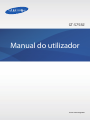 1
1
-
 2
2
-
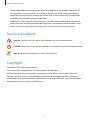 3
3
-
 4
4
-
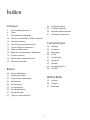 5
5
-
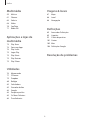 6
6
-
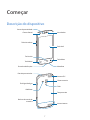 7
7
-
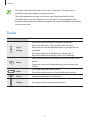 8
8
-
 9
9
-
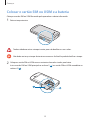 10
10
-
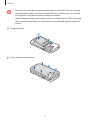 11
11
-
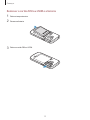 12
12
-
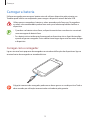 13
13
-
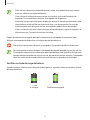 14
14
-
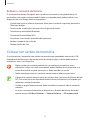 15
15
-
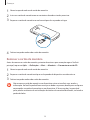 16
16
-
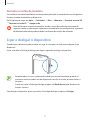 17
17
-
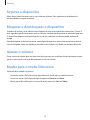 18
18
-
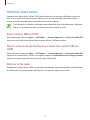 19
19
-
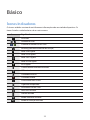 20
20
-
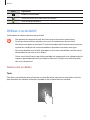 21
21
-
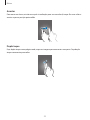 22
22
-
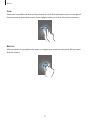 23
23
-
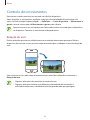 24
24
-
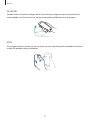 25
25
-
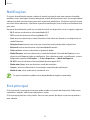 26
26
-
 27
27
-
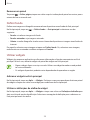 28
28
-
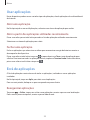 29
29
-
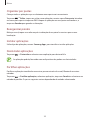 30
30
-
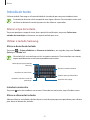 31
31
-
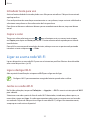 32
32
-
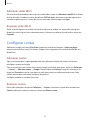 33
33
-
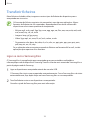 34
34
-
 35
35
-
 36
36
-
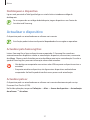 37
37
-
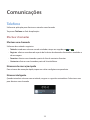 38
38
-
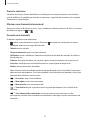 39
39
-
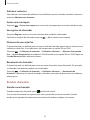 40
40
-
 41
41
-
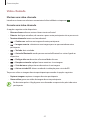 42
42
-
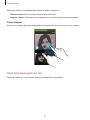 43
43
-
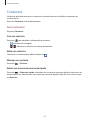 44
44
-
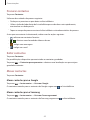 45
45
-
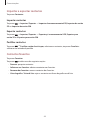 46
46
-
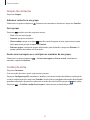 47
47
-
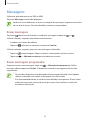 48
48
-
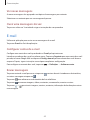 49
49
-
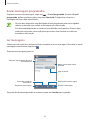 50
50
-
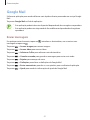 51
51
-
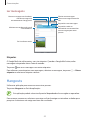 52
52
-
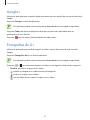 53
53
-
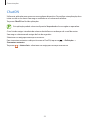 54
54
-
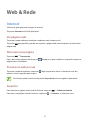 55
55
-
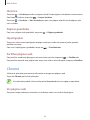 56
56
-
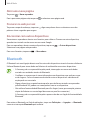 57
57
-
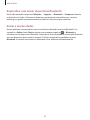 58
58
-
 59
59
-
 60
60
-
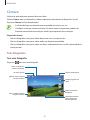 61
61
-
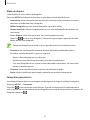 62
62
-
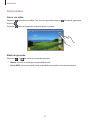 63
63
-
 64
64
-
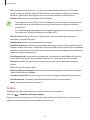 65
65
-
 66
66
-
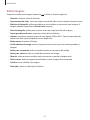 67
67
-
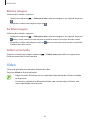 68
68
-
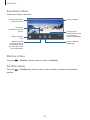 69
69
-
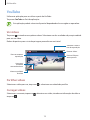 70
70
-
 71
71
-
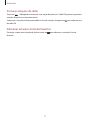 72
72
-
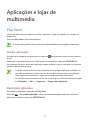 73
73
-
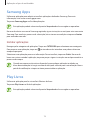 74
74
-
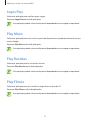 75
75
-
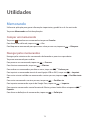 76
76
-
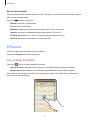 77
77
-
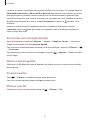 78
78
-
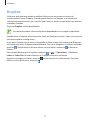 79
79
-
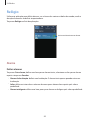 80
80
-
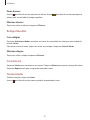 81
81
-
 82
82
-
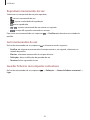 83
83
-
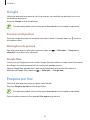 84
84
-
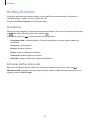 85
85
-
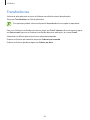 86
86
-
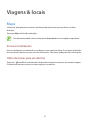 87
87
-
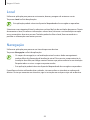 88
88
-
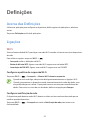 89
89
-
 90
90
-
 91
91
-
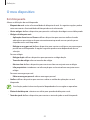 92
92
-
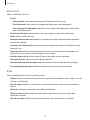 93
93
-
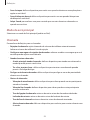 94
94
-
 95
95
-
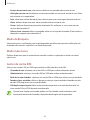 96
96
-
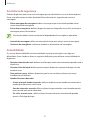 97
97
-
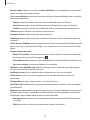 98
98
-
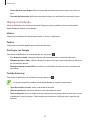 99
99
-
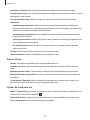 100
100
-
 101
101
-
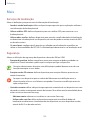 102
102
-
 103
103
-
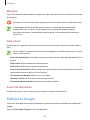 104
104
-
 105
105
-
 106
106
-
 107
107
-
 108
108
-
 109
109
-
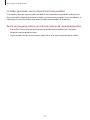 110
110
-
 111
111
Samsung GT-S7582 Manual do usuário
- Categoria
- Smartphones
- Tipo
- Manual do usuário